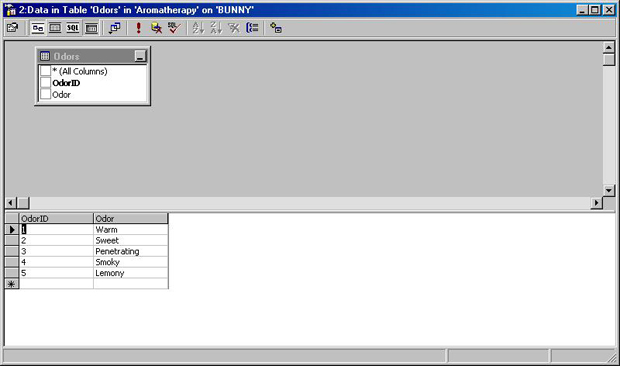Извлечение строк
Работа с конструктором запросов Query Designer SQL Server
Когда вы открываете конструктор запросов Query Designer с помощью команды Open Table (Открыть таблицу), строки таблицы отображаются в виде сетки подобно тому, как это имеет место в представлении Datasheet (Таблица данных) для таблицы Microsoft Access. Это панель результатов Results Pane конструктора запросов. Конструктор запросов имеет еще три дополнительные панели: панель диаграмм Diagram Pane, панель сетки Grid Pane и панель SQL Pane.
Отображением панелей вы можете управлять в конструкторе запросов с помощью кнопок панели инструментов. Вы можете отображать панели в любом сочетании; конструктор запросов берет на себя действия по обновлению каждой из отображаемых панелей, когда вы вносите изменения в запрос.
Панель диаграмм Diagram Pane
Щелчок на кнопке Diagram Pane (Панель диаграмм) в панели инструментов конструктора запросов Query Designer отобразит панель диаграмм Diagram Pane. Панель диаграмм представляет запрос в виде, аналогичном диаграмме базы данных. Помимо всех преимуществ от графического представления информации, панель диаграмм Diagram Pane полезна для указания таблиц и представлений, на которых будет основываться ваш запрос, а также отношений между ними. Кроме того, вы можете задать, какие столбцы будут отображаться.
в панели инструментов конструктора запросов Query Designer отобразит панель диаграмм Diagram Pane. Панель диаграмм представляет запрос в виде, аналогичном диаграмме базы данных. Помимо всех преимуществ от графического представления информации, панель диаграмм Diagram Pane полезна для указания таблиц и представлений, на которых будет основываться ваш запрос, а также отношений между ними. Кроме того, вы можете задать, какие столбцы будут отображаться.
Панель сетки Grid Pane
Щелчок на кнопке Grid Pane (Панель сетки) в панели инструментов конструктора запросов приводит к отображению панели сетки Grid Pane. Панель сетки аналогична виду Query Design Grid в Access. Она предоставляет возможность быстро изменять заголовки столбцов в запросе, задавать порядок, в котором будут отображаться строки, а также указывать условие отбора, например, "Surname = 'Jones'".
в панели инструментов конструктора запросов приводит к отображению панели сетки Grid Pane. Панель сетки аналогична виду Query Design Grid в Access. Она предоставляет возможность быстро изменять заголовки столбцов в запросе, задавать порядок, в котором будут отображаться строки, а также указывать условие отбора, например, "Surname = 'Jones'".
Панель SQL Pane
Щелчок на кнопке SQL Pane (Панель SQL) в панели инструментов конструктора запросов приводит к отображению панели SQL Pane. Панель SQL Pane отображает фактический оператор Transact-SQL, который будет генерировать запрос. Вы можете вводить и редактировать операторы Transact-SQL непосредственно в панели SQL Pane.
в панели инструментов конструктора запросов приводит к отображению панели SQL Pane. Панель SQL Pane отображает фактический оператор Transact-SQL, который будет генерировать запрос. Вы можете вводить и редактировать операторы Transact-SQL непосредственно в панели SQL Pane.
Совет. Панель SQL Pane является прекрасным средством для знакомства и изучения Transact-SQL. Создайте запрос с использованием панелей диаграмм и сетки, и конструктор запросов Query Designer построит для вас оператор Transact-SQL.
Краткое содержание
| Чтобы ... | Сделайте следующее | Кнопка |
|---|---|---|
| Просмотреть все строки в таблице | Щелкните правой кнопкой мыши на имени таблицы в рабочей панели Details Pane, откройте меню Open Table (Открытие таблицы) и выберите Return All Rows (Показать все строки). | |
| Ограничить количество отображаемых строк | Щелкните правой кнопкой мыши на имени таблицы в рабочей панели Details Pane, откройте меню Open Table (Открытие таблицы) и выберите Return Top (Показать первые). Задайте количество отображаемых строк и нажмите ОК. | |
| Отредактировать строку в таблице | Измените значение (значения) для строки в конструкторе запросов Query Designer и щелкните на любой другой строке для сохранения изменений. | |
| Добавить строку в таблицу | Введите новые значения для строки, отмеченной значком New (Новая) в конструкторе запроса и щелкните на любой другой строке для сохранения добавления. | |
| Вывести или скрыть панель диаграмм Diagram Pane | Щелкните на кнопке Diagram Pane (Панель диаграмм) в панели инструментов конструктора запросов. | |
| Вывести или скрыть панель сетки Grid Pane | Щелкните на кнопке Grid Pane (Панель сетки) в панели инструментов конструктора запросов. | |
| Вывести или скрыть панель SQL Pane | Щелкните на кнопке SQL Pane (Панель SQL) в панели инструментов конструктора запросов. | |
| Вывести или скрыть панель результатов Results Pane | Щелкните на кнопке Results Pane (Панель результатов) в панели инструментов конструктора запросов. |